Filtrer les élèves par Régime
Les équipes de vie scolaire doivent pouvoir identifier les élèves selon leur régime : externes, demi-pensionnaires, internes.
Ces informations arrivent dans l'ENT grâce à l'annuaire académique fédérateur qui s'alimente dans Siecle.
Ce tutoriel explique comment filtrer les élèves selon ces critères.
Toutes les opérations se font dans le tableau de bord de la vie scolaire.
- Se rendre dans le menu : scolarité > Tableau de bord
Le tableau de bord présente la situation synthétique
- des absences
- des appels
- des retards
- des départs de cours
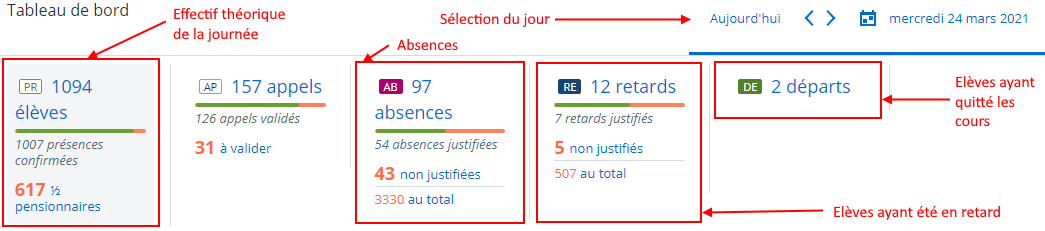
Rechercher les élèves par régime sur l'effectif théorique de la journée
- Sélectionner le cadre qui présente l'effectif théorique tout à gauche
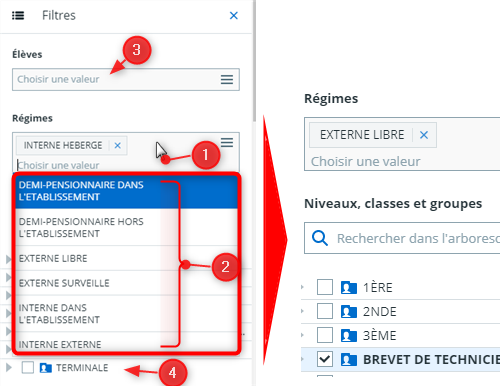
- Cliquer sur le bouton Filtrer

- Dans l'écran de filtre, cliquer dans le cadre Régimes (➊) pour sélectionner le type de régime recherché (➋). On peut répéter l'opération pour filtrer selon plusieurs régimes. On peut aussi faire une recherche par nom d'élèves (➌) par niveau de classe ou classe (➍)
- Cliquer sur le bouton Appliquer le filtre pour disposer de la liste des élèves répondant au critère de recherche.
- Après affichage de la liste, on peut sélectionner les élèves grâce aux cases à cocher (➊), contacter les responsables des élèves sélectionnés, exporter la liste dans un document Excel ou sauvegarder la liste dans un fichier portable PDF(➋).
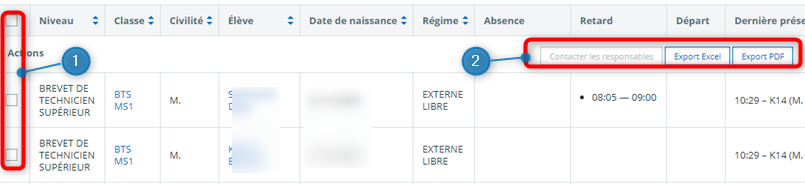
Rechercher les élèves par régime dans la liste des absents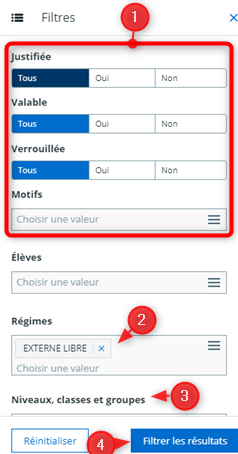
Le principe est le même que précédemment mais on commence par sélectionner le cadre des absents.
- On clique ensuite sur le bouton

- On peut filtrer sur les motifs et catégories de motifs (➊), sur les régimes (➋), sur les classes ou niveaux de classes (➍).
- Cliquer sur Filtrer les résultats.
- Comme pour la recherche globale décrite au paragraphe précédent, après affichage de la liste, on peut sélectionner les élèves grâce aux cases à cocher (➊), contacter les responsables des élèves sélectionnés, exporter la liste dans un document Excel ou sauvegarder la liste dans un fichier portable PDF(➋).
